Der Apple Pencil ist in iOS 11 viel nützlicher als je zuvor. Das sind drei neue Funktionen. Eine davon ist das Inline-Zeichnen in der Notizen-App, mit dem Sie einfach mitten in einer Textnotiz mit dem Zeichnen beginnen können. Die anderen beiden, die wir heute behandeln werden, sind Instant Notes und Instant Markup, von denen nur eine tatsächlich instant ist.
Mit Instant Notes können Sie auf den Sperrbildschirm Ihres iPad Pro tippen und das iPad in ein Hinweis, bereit zu zeichnen oder zu notieren. Es macht das iPad fast so bequem wie ein Blatt Papier, wenn es nur um das Schreiben geht. Instant Markup, das am wenigsten „sofortige“ der beiden, ist eine dauerhafte, systemweite Möglichkeit, den Bildschirm in ein PDF umzuwandeln und zu markieren.
Dieser Beitrag enthält Affiliate-Links. Kult des Mac kann eine Provision verdienen, wenn Sie unsere Links zum Kauf von Artikeln verwenden.
Sofortige Notizen

Foto: Kult von Mac
Instant Notes ist wirklich sofort. Um es zu verwenden, wecken Sie das iPad einfach entweder mit der Home-Taste oder der Sleep / Wake-Taste auf und tippen auf die Spitze des Apple Pencil auf dem Bildschirm. Das ist es. Sie befinden sich jetzt in einer Art Notes-Limbo, in dem das Gerät nicht entsperrt ist, Sie jedoch vollen Zugriff auf die Zeichenwerkzeuge haben. Dies ist eine fantastische Funktion, da sie wirklich so schnell ist wie die Verwendung eines Papierblocks. Wenn Sie sich in einer Besprechung oder einem Kurs befinden, müssen Sie den Bildschirm nicht die ganze Zeit beleuchtet lassen, nur um Notizen zu machen. Sie können einfach auf eine Schaltfläche tippen, um das iPad zu aktivieren, dann mit dem Stift tippen und Notizen machen.
Einige Einstellungen geben Ihnen auch die Kontrolle darüber, was genau passiert. Zuerst müssen Sie die Funktion einschalten, wenn sie nicht bereits aktiviert ist. Dies geschieht in Einstellungen>Notizen. Finde den Schalter für Auf Sperrbildschirm zulassen und schalten Sie es ein. Wenn Ihr iPad jetzt den Sperrbildschirm anzeigt, tippen oder kritzeln Sie einfach mit dem Apple Pencil und eine neue, leere Notiz wird gestartet, die Sie verwenden können.
Sie möchten jedoch nicht immer eine neue Notiz, also können Sie die Einstellungen ändern, um zu ändern, wie lange die aktuelle Notiz verbleibt, bevor sie durch eine neue ersetzt wird. Mach das unter dem Zur vorherigen Notiz zurückkehren Einstellung. Die Optionen umfassen nie, 5 Minuten, 15 Minuten, eine Stunde, den ganzen Tag und immer.
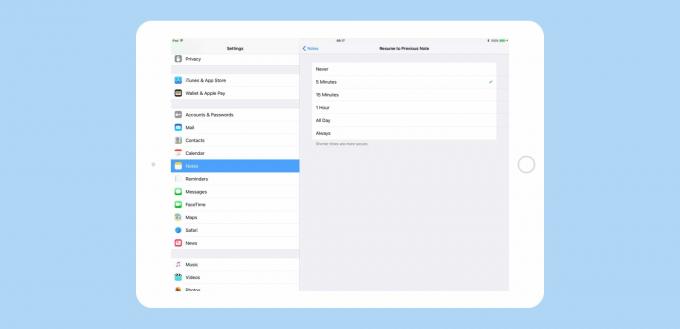
Foto: Kult von Mac
Instant Notes ist wie eine Entwurfs-App für Zeichnungen. Ich finde es toll, dass Sie Ihr iPad einfach in einem Modus öffnen können, der der Erfassung von Ideen gewidmet ist. Es ist ein Segen für alle Arten von Kreativen, solange Sie Ihren Apple Pencil zur Hand haben. Aber das ist das gleiche wie beim Papier. Und Notes bietet gegenüber Papier einen großen Vorteil: Es kann Ihre Handschrift lesen und ermöglicht Ihnen, sie in Zukunft zu durchsuchen. Versuchen Sie das mit a Moleskine-Notizbuch.
Sofortiges Markup
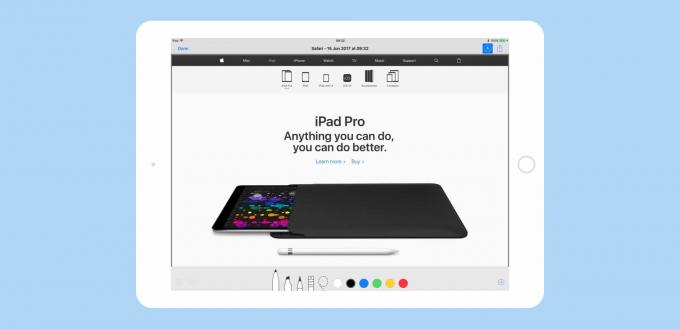
Foto: Kult von Mac
Instant Markup ist nicht wirklich sofort. In den bisherigen "Rezensionen" von iOS 11 wird diese Funktion als Möglichkeit in Rechnung gestellt, alles auf Ihrem iPad sofort zu markieren, indem Sie einfach auf den Apple Pencil auf dem Bildschirm tippen. In Wirklichkeit müssen Sie auf die tippen Pfeil teilen, dann tippe auf Markup als PDF, also ist Instant Markup wirklich nicht schneller als jede andere Freigabemethode.
Trotzdem ist es einfach und überall verfügbar, wo Sie sonst die aktuelle Ansicht auf iOS drucken könnten. Sobald Sie fertig sind, werden Sie aufgefordert, die resultierende Datei in iCloud Drive zu speichern. Vielleicht gibt es in Zukunft noch mehr Möglichkeiten.
Sobald Sie diese Ansicht angetippt haben, können Sie dieses neu erstellte PDF mit dem Apple Pencil oder sogar mit einem Finger markieren. Beachten Sie jedoch, dass dies nur ein Bild ist, an dem Sie arbeiten. Text bleibt nicht als Text erhalten, wie dies in einigen Apps zum Speichern in PDF der Fall ist, sodass Sie ihn später nicht kopieren oder bearbeiten können. Es ist nur ein dummes Bild.
Aber das könnte der Punkt sein. Instant Markup ist kein voll funktionsfähiger PDF-Clipper. Auf diese Weise können Sie fast alles, was Sie auf dem Bildschirm Ihres iPads sehen, schnell markieren und darauf zeichnen, um es klarer zu machen. Ich verwende die Markup-Tools die ganze Zeit auf Screenshots für diese Anleitungen, und Sie können sie auch verwenden, um Abschnitte von a herauszurufen Webseite, um schnell Änderungen in ein Dokument zu kritzeln, das Ihnen jemand geschickt hat, oder an eine andere Stelle, an der eine Klärung erforderlich ist erforderlich. Es ist eine ziemlich nette Funktion.
Das iPad ist die Art von Computer, die Sie immer dabei haben können, und jetzt ist es die Art von Computer, die sofort und überall einfach zu bedienen ist.
